¿Tienes una Raspberry Pi y controladores a mano? Instala Recalbox en él para emular todos los videojuegos clásicos y convierte tu RBPi en una consola retrogaming. ¡Sigue nuestra guía para hacer tu propia consola doméstica en solo quince minutos!
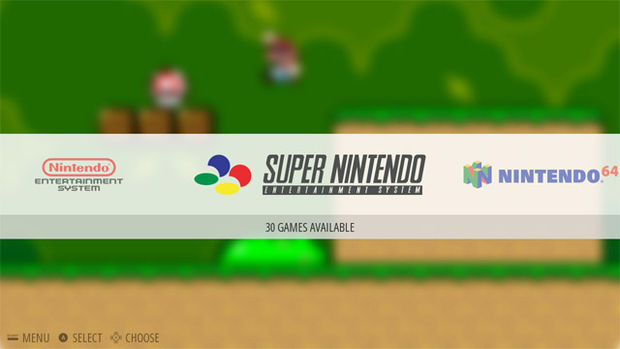
RecalBox: una consola Raspberry Pi retro en 15 minutos
Hacer tu consola Raspberry Pi retro en 15 minutos es muy sencillo. La parte más complicada es transferir recalboxOS a su tarjeta SD y conectar la Raspberry Pi a su televisor. No debería tomarte más de XNUMX minutos antes de que puedas jugar tus juegos favoritos.
Equipo
Para poder jugar con tu Raspberry Pi, necesitas:

- 1 frambuesa Pi
- 1 (o 2) controladores USB, PS3 (Sixaxis o Dualshock 3), ShanWan o Xbox360
- 1 tarjeta microSD de al menos 16 GB
- Un cable micro USB y una fuente de alimentación de al menos 1,5A
- Un dongle bluetooth de buena calidad (opcional)
- Un dongle wifi compatible (opcional)
- Una funda para proteger tu Raspberry Pi
- Un teclado USB
¿Cómo instalar recalboxOS?

- Descarga la última versión de recalboxOS haciendo clic en este enlace
- Formatea tu tarjeta SD a FAT32 a través de SD Formatter 4.0 si está en Windows y Mac o por la herramienta Gparted bajo Linux. En este último caso, puede usar la parte de Linux de nuestra guía Cómo formatear un disco duro.
- Descomprimir recalboxOS
- Copie archivos a la tarjeta SD formateada
- Inserta la tarjeta SD en tu Raspberry Pi
- Conecte el HDMI, el teclado y luego la fuente de alimentación.

El resto del procedimiento está totalmente automatizado. Tan pronto como su Raspberry Pi se encienda, se instalarán los archivos contenidos en la tarjeta, lo que puede demorar alrededor de diez minutos.
Configura tu controlador con recalbox
Aquí verás, nada muy complicado, ¡recalbox se encarga de todo! En la mayoría de los casos, todo lo que necesita hacer es conectar su controlador y puede comenzar a usarlo. Para los controladores bluetooth, debe insertar su dongle bluetooth y proceder de la siguiente manera:
- Conecte el controlador a través de USB y espere 10 segundos
- Desenchufe y presione el botón Inicio
Si esta opción no funciona directamente, vaya al menú principal y luego Configurar entrada > Configurar un controlador. Luego haga clic en Emparejar un controlador bluetooth para iniciar el emparejamiento del controlador.

Si solo tiene un teclado USB a mano, es posible que deba configurar las teclas que desea usar para el control. Después de enchufar el teclado:
- Presiona la tecla Entrada
- seleccionar Configurar entrada y confirme con la tecla S
- seleccionar Configurar un controlador y confirme con la tecla S
- Siga las instrucciones para asignar las teclas de su teclado
Transfiere tus juegos favoritos
La transferencia de juegos a recalboxOS se realiza directamente a través de la red. No es necesario intentar transferir los juegos directamente a la tarjeta: esto tiene el efecto de causar un error que le impide disfrutar de su juego.Si su recalbox está conectado a través de Ethernet, normalmente debería conectarse a la red por sí solo. Si es necesario, aquí está cómo configurarlo en Wifi:
- En el menú principal ir a Configuración de red
- Pon el nombre de tu red en SSID Wi-Fi
- Y tu clave wifi en Clave Wi-Fi
- seleccionar Volver verter confirmador
Ya puedes volver a tu ordenador y transferir las ROM de tus juegos favoritos. Nota: recalboxOS comparte su carpeta Roms a través del protocolo SMB/Samba, a priori instalado por defecto tanto en Mac como en las últimas versiones de Windows. Este no es necesariamente el caso, inicialmente, en Ubuntu. En caso de problema, consulte nuestro tutorial Windows, Mac, Linux, cómo compartir sus archivos fácilmente.
Windows
- Ve a laExplorador de archivos
- ir Retail
- Seleccione la carpeta de red RECALBOX
- Si no puede encontrar la carpeta, regrese a su Recalbox, vaya al menú, luego Configuración de red y anote la dirección IP
- En Windows, escriba cualquier ventana del explorador ip_address
- Transferir la(s) rom(s) a la carpeta correspondiente a la consola
Mac
- Abrir una ventana del Finder
- RECALBOX debe estar visible en la columna izquierda en la sección Appareils
- Abra la carpeta y transfiera la(s) rom(s) a la carpeta correspondiente a la consola
Linux
Como en Mac, y si Samba está instalado:
- Abrir una ventana del explorador de archivos
- En la columna de la izquierda deberías ver RECALBOX
- Abra la carpeta y transfiera la(s) rom(s) de su elección
¡Tus juegos finalmente se han transferido! Ahora debe decirle a recalboxOS que actualice su lista de juegos, lo que puede hacer simplemente yendo al menú principal, luego Configuración de juegos > Actualizar listas de juegos.
- Para leer también: Un truco de PS4 para instalar juegos piratas en el disco duro
Aquí tienes una consola de retrogaming perfecta en tu salón. ¡Suficiente para divertirte durante mucho tiempo, hacerte descubrir nuevos juegos y ciertamente despertar la curiosidad de tus amigos! Sobre todo, si eres un manitas, puedes usar esta técnica para poner una buena alternativa a la NES Classic Mini, que está crónicamente agotada, debajo del árbol.
El equipo editorial te aconseja:
- Cómo instalar una máquina virtual Linux en Windows 10
- Word: cómo poner una sola página en modo horizontal


























